Comment créer une story Facebook

Les stories Facebook peuvent être très amusantes à réaliser. Voici comment vous pouvez créer une story sur votre appareil Android et votre ordinateur.
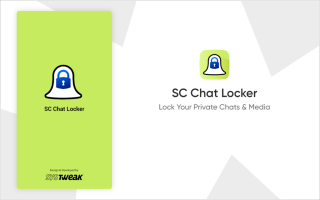
Snapchat est l'une des plateformes les plus utilisées par les jeunes. Bien qu'il soit populaire pour ses filtres de visage , Snapchat possède de nombreuses autres fonctionnalités renommées. La plupart des gens préfèrent l'application pour discuter car elle vous offrira plusieurs options d'autocollants et de GIF personnalisés. De plus, vous pouvez également jouer à des jeux Snapchat avec vos amis et partager votre amour sur les filtres.
Cependant, chaque fois que vous confiez votre téléphone à quelqu'un d'autre, vous inquiétez-vous qu'il se faufile dans des discussions privées ? Si oui, comment évitez-vous cette situation, vous déconnectez- vous de Snapchat chaque fois que vous donnez votre téléphone, ou compromettez-vous votre vie privée ? Dans ce blog, nous allons apprendre comment fonctionne cette application et quels en sont les avantages. De manière simple, on peut apprendre à chronométrer des discussions sur Snapchat et à les garder pour soi.
Liste des matières
Pourquoi devons-nous verrouiller les discussions sur Snapchats ?
Dans le monde d'aujourd'hui, où tout se passe dans nos smartphones, il est important de verrouiller les applications. Cependant, cela ne suffit parfois pas non plus et les conversations ont donc également besoin d'une couche de sécurité supplémentaire. Lorsque nous parlons de Snapchat , nous savons que les conversations sur celui-ci sont supprimées au bout de 24 heures. Pourtant, c'est assez de temps pour que quelqu'un lise vos discussions privées sur l'application s'il met la main sur votre smartphone. Par conséquent, nous vous apportons une solution parfaite sous la forme de SC Chat Locker qui verrouillera les discussions sur votre compte Snapchat.
Lisez aussi: Comment voir l'emplacement sur Snapchat
Sécurité intégrée des chats Snapchat-

Avec Snapchat, les conversations deviennent une nouvelle tendance car elles supprimeront complètement les conversations après un certain temps. Vous pouvez choisir d'effacer le chat pour vous et l'autre personne instantanément ou après 24 heures. Cela a permis à de nombreuses personnes de communiquer facilement entre elles sans se soucier d'effacer l'historique des discussions. Cependant, l'option d'enregistrer chaque message texte est disponible sur Snapchat et cela est visible pour tous les participants sur le chat. Même pour une capture d'écran du chat, une notification apparaît et cela a rendu le chat transparent pour tous les participants à la conversation.
Lisez aussi : Snapchat permet désormais aux applications tierces de partager des histoires
Utilisation d'une application tierce - SC Chat Locker pour verrouiller les discussions sur Snapchat -
Mais à part cette fonctionnalité ci-dessus, il n'y a pas d'autre méthode pour masquer ou verrouiller les discussions sur Snapchat. Nous prenons donc l'aide d'une application tierce appelée SC Chat Locker . Apprenons-en plus à ce sujet -
SC Chat Locker est une application dédiée aux conversations Snapchat. Il verrouillera vos discussions Snapchat et vous aidera à garder vos conversations privées à l'abri des regards indiscrets. Avec cette application, vous pouvez verrouiller autant de discussions Snapchat que vous le souhaitez. Cette application vous permet d'utiliser une empreinte digitale et un mot de passe pour déverrouiller l'application, ce qui la rend encore plus sécurisée.
Étape 1: Téléchargez SC Chat Locker à partir du bouton Google Play Store ci-dessous -
Étape 2 : Lancez l'application et créez un mot de passe pour votre application.
Étape 3 : Cela vous amènera à la page suivante pour configurer un e-mail de récupération de mot de passe . Cela sera nécessaire au cas où vous oubliez votre mot de passe et êtes bloqué sur votre compte.
Étape 4: Maintenant, sur l'écran suivant, vous recevrez un message contextuel pour activer l'octroi des autorisations nécessaires sur votre appareil.
Étape 5 : Maintenant, vous pourrez voir les conversations Snapchat dans cette application.
Ici, vous devez appuyer sur la conversation pour l'ajouter à la liste des discussions verrouillées.
Étape 6 : Toutes les discussions verrouillées seront affichées dans un format de liste et vous pourrez facilement en supprimer ou en ajouter.
Étape 7: Maintenant, lorsque vous entrez dans le chat Snapchat verrouillé, il vous dirigera vers le SC Chat Locker. Vous devrez entrer le mot de passe ou l'empreinte digitale pour déverrouiller.
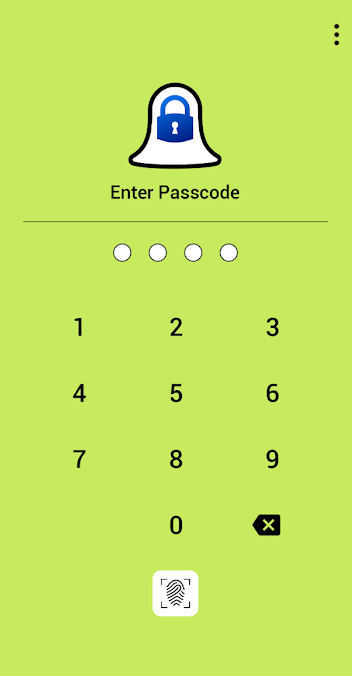
Remarque : L'option d'empreinte digitale est disponible sur l'application pour être utilisée uniquement si votre appareil la prend en charge et que vous l'avez activée pour votre téléphone.
Comment utiliser mes yeux uniquement sur Snapchat ?
Lorsque vous verrouillez les chats sur Snapchat, un défaut majeur peut être les images, les fichiers multimédias qui sont toujours enregistrés sur votre Snapchat. Pour masquer efficacement vos images privées sur votre compte Snapchat, vous pouvez les déplacer vers un album privé qui est verrouillé avec un code. Cela peut être utile pour toutes les images que vous souhaitez enregistrer mais que vous ne voulez pas aux yeux du public. Snapchat est livré avec une méthode intégrée qui vous aidera à déplacer vos Snaps vers un album protégé par mot de passe nommé My Eyes only. Vous devez créer un mot de passe à 4 chiffres pour l'utiliser, puis déplacer toutes les images de Snapchat vers celui-ci.
Voyons comment cela fonctionne dans ces étapes -
Étape 1 : Lancez Snapchat et connectez-vous à votre compte.
Étape 2 : Accédez à l'icône Mémoires à côté de l'appareil photo.
Étape 3: Sélectionnez un ou plusieurs clichés, puis accédez à l'option Masquer en bas.
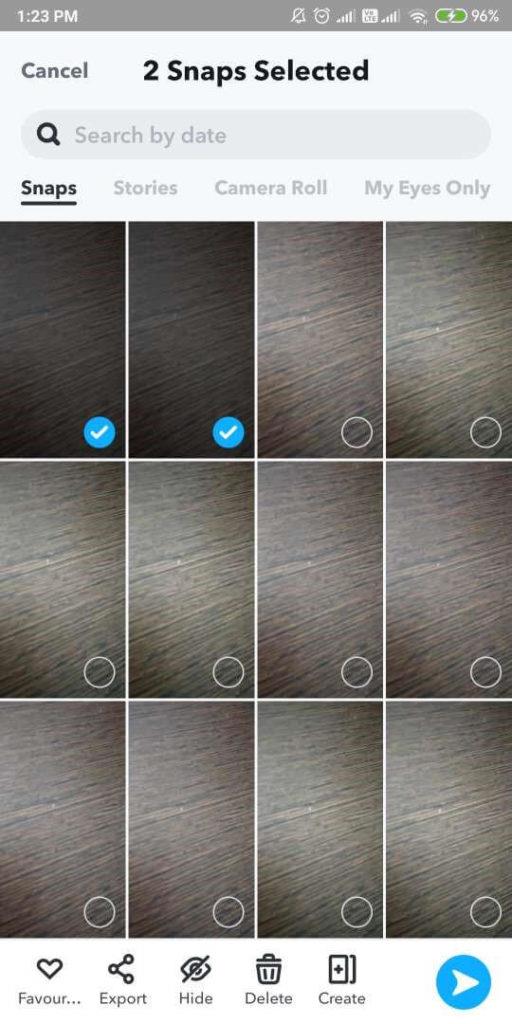
Étape 4 : Appuyez sur la configuration rapide et créez un mot de passe ou une phrase secrète.
Étape 5 : Confirmez les informations puis cliquez sur Continuer et terminer.
Étape 6 : Maintenant, chaque fois que vous souhaitez afficher ces images, vous devez regarder sous l'album My Eyes, puis entrer le mot de passe.
De cette façon, les médias partagés sur le chat privé restent également en sécurité dans l'album verrouillé.
De plus, vous pouvez verrouiller l'application sur Snapchat pour garder toute l'application verrouillée. Ce qui le rend inaccessible aux autres lorsqu'ils utilisent votre téléphone. Vous pouvez également suivre les étapes pour désactiver les notifications de l'application au cas où vous ne voudriez pas que d'autres regardent vos conversations.
Le moyen simple de verrouiller une application sur Android est d'utiliser la méthode intégrée sur votre appareil ou d'utiliser un verrou d'application dédié. Ici, nous vous recommandons d'utiliser App Lock By Systweak Software qui est une autre application utile. Il activera le verrouillage sur n'importe quelle application Android sur votre appareil avec le Google Play Store et les paramètres. Il s'agit d'une méthode sûre et sécurisée pour garder les applications verrouillées et leur contenu en sécurité entre les mains du propriétaire. Cette application est très facile à utiliser et pratique car elle vous offre plusieurs options de verrouillage - code d'accès, motif et empreinte digitale.
Téléchargez maintenant l'App Lock - With Fingerprint, Pattern & Password by Systweak Software en cliquant sur le lien ci-dessous -
Questions fréquemment posées -
Q1. Comment verrouiller votre chat Snapchat ?
Vous devrez demander l'aide d'une application tierce pour verrouiller votre chat Snapchat. Nous vous recommandons d'utiliser SC Chat Locker qui est disponible gratuitement pour les appareils Android .
Q2. Puis-je verrouiller une conversation Snapchat ?
Oui, vous pouvez utiliser SC Chat Locker pour verrouiller n'importe quelle conversation sur Snapchat sur votre appareil Android. Il vous permet de mettre un mot de passe pour verrouiller les discussions Snapchat sur votre appareil Android.
Q3. Comment verrouiller mon Snapchat ?
Vous pouvez utiliser le verrouillage d'application intégré sur votre téléphone ou utiliser une application pour Applock telle que App Lock - With Fingerprint, Pattern & Password pour verrouiller Snapchat.
Verdict –
C'est ainsi que vous pouvez verrouiller rapidement les discussions sur Snapchat à l'aide de SC Chat Locker. Téléchargez-le maintenant et verrouillez autant de conversations Snapchat que vous le souhaitez. Amusez-vous à discuter avec vos amis sans craindre d'exposer vos discussions à quelqu'un.
Nous espérons que cet article vous aidera à savoir comment verrouiller les discussions sur Snapchat. Nous aimerions connaître votre avis sur ce post pour le rendre plus utile. Vos suggestions et commentaires sont les bienvenus dans la section commentaires ci-dessous. Partagez l'information avec vos amis et d'autres personnes en partageant l'article sur les réseaux sociaux.
Nous aimons vous entendre!
Rubriques connexes-
Comment trouver et supprimer des photos Snapchat en double
Comment récupérer des photos supprimées de Snapchat sur PC et téléphone ?
Comment faire une capture d'écran sur Snapchat sans qu'ils le sachent 2021 : 8 méthodes éprouvées
Comment envoyer des messages à des numéros inconnus via WhatsApp
Comment masquer ou verrouiller vos discussions Whatsapp sans les archiver
Les stories Facebook peuvent être très amusantes à réaliser. Voici comment vous pouvez créer une story sur votre appareil Android et votre ordinateur.
Découvrez comment désactiver les vidéos en lecture automatique ennuyeuses dans Google Chrome et Mozilla Firefox grâce à ce tutoriel.
Résoudre un problème où la Samsung Galaxy Tab A est bloquée sur un écran noir et ne s
Un tutoriel montrant deux solutions pour empêcher définitivement les applications de démarrer au démarrage de votre appareil Android.
Ce tutoriel vous montre comment transférer un message texte depuis un appareil Android en utilisant l
Comment activer ou désactiver les fonctionnalités de vérification orthographique dans le système d
Vous vous demandez si vous pouvez utiliser ce chargeur provenant d’un autre appareil avec votre téléphone ou votre tablette ? Cet article informatif a quelques réponses pour vous.
Lorsque Samsung a dévoilé sa nouvelle gamme de tablettes phares, il y avait beaucoup à attendre. Non seulement les Galaxy Tab S9 et S9+ apportent des améliorations attendues par rapport à la série Tab S8, mais Samsung a également introduit la Galaxy Tab S9 Ultra.
Aimez-vous lire des eBooks sur les tablettes Amazon Kindle Fire ? Découvrez comment ajouter des notes et surligner du texte dans un livre sur Kindle Fire.
Vous souhaitez organiser le système de signets de votre tablette Amazon Fire ? Lisez cet article pour apprendre à ajouter, supprimer et éditer des signets dès maintenant !






